Использование графики.
Текстовые редакторы предназначены для ввода и редактирования текста. Однако мощные современные редакторы, к которым относится и Word, дают возможность размещать в документе рисунки (в Word их называют графикой). В документы Word может быть вставлена графика различных форматов ( PCX, BMP, WMF, TIP, PIC, DRW и др.). Для работы с этими форматами Word использует графические фильтры-программы, которые позволяют отображать графику. Эти фильтры устанавливаются при полной инсталяцин Word. Фильтры не нужны только для работы с графикой в форматах BMP и WMF.
Размещение графики. Для размещения графики, которая предварительно была создана каким-нибудь графическим редактором и сохраняется в виде кайла, надо установить курсор в место, где планируется размещение. Затем нужно выполнить команду Вставка/Рисунок. На экране появится окно диалога Вставка рисунка (рис. 11.20).

Рисунок
В этом окне надо выбрать дисковод, папку и имя файла. Имя файла выбирается из списка Имя. В списке находятся файлы, тип которых указан м одностроковом списке Тип файла.
После установления всех параметров необходимо нажать кнопку ОК. После этого графический элемент будет помещен в место курсора. Чтобы изменить масштаб я положение графики в документе, нужно выделить графику. Для этого надо совместить курсор мыши с графическим изображением и нажать кнопку мыши. Команда Формат/Рисунок вызовет на экран окно диалога Рисунок. Используя это окно, можно изменить масштаб, расстояние между текстом и графикой.
Вставить графику в документ можно также через буфер обмена Windows. Для этого любая программа, работающая в среде Windows, должна вырезать графическое изображение и переслать его в буфер обмена, a Word вставит его в документ, выполнив команду Правка/Вставить.
Создание рисунков. Для создания рисунков можно использовать какой либо графический редактор. Однако Word имеет собственные средства для создания несложных рисунков.
Для перехода в режим рисования нужно выполнить команду Вставка/Объект. При этом на экране откроется окно диалога Вставка Объекта (рис. 11.24). Поле Тип объекта содержит имена разных типов объектов, которые можно вставить в документ (диаграммы, электронные таблицы).
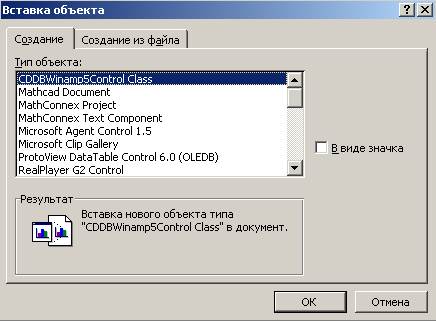
Рисунок
При выделении определенного элемента вызывается соответствующая программа (например, для элемента "Диаграмма Microsoft Excel" программа Excel), при помощи которой можно создать соответствующий объект и перенести его в документ. Если выделить в списке Тип объектов элемент Рисунок Microsoft Word и нажать кнопку ОК, то на экране появится окно для рисования .
В окне есть панель инструментов Рисование, кнопки которой позволяют выполнить соответствующую команду рисования, выбрать палитру цветов, тип линий и т. д. В окне прямоугольной рамкой очерчено место для рисунка. Функциональное назначение кнопок панели инструментов Рисование и техника построения рисунка такие, как и для типичных графических редакторов, и поэтому детально рассматриваться не будут.